Excel: Odpravi napake "Datoteka je zaklenjena za urejanje/uporabo"
Prikazujemo vam, kako sistemski administrator lahko sprosti datoteko Microsoft Excel, da jo lahko ureja drug uporabnik.
Če želite sprejemati premišljene odločitve v smeri sistematičnih naložbenih načrtov (SIP) ali vlagati v poslovne projekte kot vlagatelj tveganega kapitala, se morate naučiti izračunati IRR v Excelu.
Obstaja veliko načinov za izračun donosnosti naložbe (ROI) za naložbe v finančne ali poslovne projekte. Čeprav je izračun na podlagi fiksne obrestne mere precej enostaven, ni vedno izbira orodja za izračun donosnosti naložbe v velikih podjetjih ali investicijskem bančništvu.
Recimo, da boste vložili vsoto denarja v naložbeni načrt za naslednjih 20 let. Načrt pravi, da boste prejeli donos vsako četrtletje. O tem, ali je pametno vlagati v tak načrt ali ne, se lahko odločimo na podlagi vrednosti IRR SIP. Višja kot je IRR, bolj donosen je naložbeni načrt. Enako velja za vse druge kapitalsko intenzivne naložbe v podjetja, bančne varčevalne račune, vzajemne sklade, 401(k) itd.
Da se ne boste zanašali na druge, ko gre za vlaganje težko prisluženega denarja, vam spodaj pomagam izvedeti, kaj je IRR v Excelu, njegovih več spremenjenih formul in kako izračunati IRR v Excelu na različne preproste načine.
Kaj je notranja stopnja donosa (IRR)?
IRR ali notranja stopnja donosa je običajna metrika, ki jo uporabljajo finančni načrtovalci za izračun ali napoved prihodnje donosnosti potencialnega poslovnega projekta ali drugih vrst naložb. V finančnem smislu je splošno znana kot ekonomska stopnja donosa ali stopnja donosa diskontiranega denarnega toka.
S stopnjo IRR ali diskontno stopnjo naložbe je vsa neto sedanja vrednost vseh vrst denarnih tokov, kot so odlivi in prilivi, enaka nič. Finančni strokovnjaki to imenujejo interna stopnja donosa, ker ta izračun ne upošteva drugih dejavnikov, ki bi lahko pozitivno ali negativno vplivali na poslovanje v prihodnjih letih.
IRR na primer pri napovedovanju donosnosti poslovnega projekta ali finančne naložbe ne upošteva stroškov kapitala, stopnje inflacije skozi čas, finančnih tveganj itd.
Na kratko, kadar koli se odločite za daljše obdobje vlagati v kateri koli komercialni projekt, vzajemni sklad ali pokojninski naložbeni načrt, ugotovite IRR teh naložbenih možnosti. Nato med vsemi možnostmi izberite tisto, ki daje največjo IRR.
Preberite tudi: Najboljše proračunske predloge Excel
Katere so funkcije IRR v programu Microsoft Excel?
Zahvaljujoč Microsoftu vam ni treba ustvariti več formul ali opraviti zapletenih izračunov, da bi dobili IRR naložbenega načrta. Excel ima tri namenske notranje funkcije za izračun stopnje donosa. Več o teh funkcijah najdete tukaj:
1. IRR za preprosto notranjo stopnjo donosa
Sintaksa IRR v Excelu izračuna obrestno mero naložbe v poslovni projekt ali vzajemni sklad ali sklad za pokojninsko načrtovanje. Investicija mora vsebovati vsaj eno pozitivno in negativno vrednost. Poleg tega mora denarni tok v sklad prihajati v rednih intervalih. Takole izgleda formula:
=IRR(vrednosti ali obsegi celic, [argument ugibanja])
2. XIRR za neenako časovno razporeditev vračil
Če morate upoštevati razpored denarnih tokov, morate uporabiti funkcijo XIRR. Sintaksa je naslednja:
=XIRR(vrednosti ali obsegi celic, datumi, [argument ugibanja])
3. MIRR za reinvestiranje projektnih sredstev
MIRR daje zelo zanesljive vrednosti IRR v primerjavi s preprosto funkcijo IRR. IRR ne upošteva stroškov kapitala, ki ga vložite. Zato končna vrednost IRR ni točna. Namesto tega lahko uporabite funkcijo MIRR, da vključite stroške faktorja kapitala v izračun IRR. Zato sintaksa postane, kot je prikazano spodaj:
=MIRR(vrednosti ali obsegi celic, finančna_stopnja, stopnja_reinvestiranja)
Preberite tudi: Kako uporabljati Excelovo formulo za odštevanje
Kako izračunati IRR v Excelu: z uporabo sintakse IRR
Preden lahko začnete izračunavati IRR za več naložbenih načrtov ali projektov, morate podatke organizirati v Excelu. Evo, kako se to naredi:

Uporaba formule IRR v Excelu
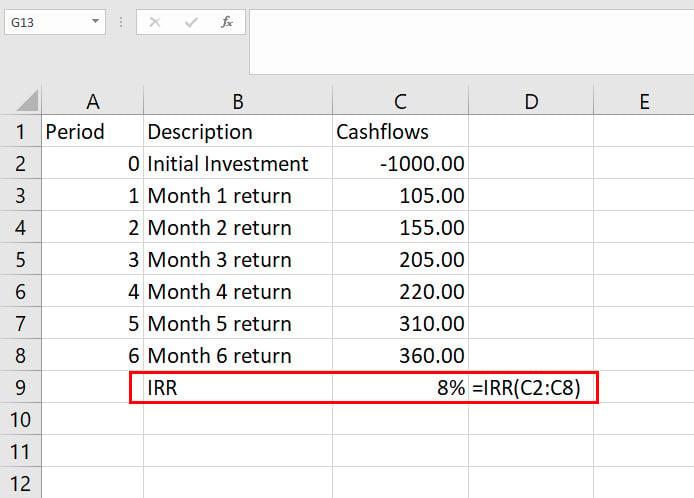
Naučite se izračunati IRR v Excelu s sintakso IRR
=IRR(C2:C8)
Ta izračun IRR temelji na privzetem argumentu Guess 10 %. Recimo, da iščete 12-odstotni donos. Tukaj je opisano, kako morate vnesti ugibano vrednost:
=IRR(C2:C8;30%)
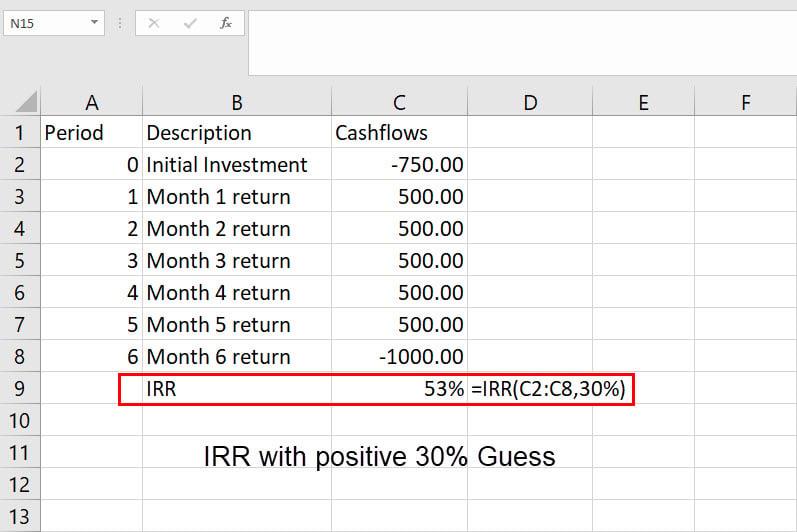
Oglejte si, kako izračunati IRR v Excelu z uporabo ugibane vrednosti IRR
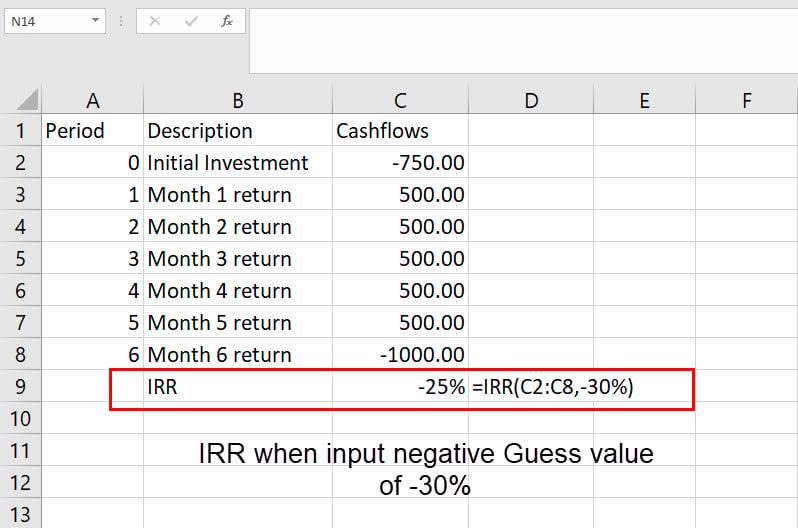
Kako izračunati IRR v Excelu pri uporabi negativne vrednosti Guess
Kako izračunati IRR v Excelu: z uporabo sintakse XIRR
Ko dobite donose na različne datume po začetni naložbi, bo uporaba sintakse IRR dala napačne rezultate. V tem scenariju morate uporabiti sintakso XIRR. Tu so koraki, ki jih lahko preizkusite na lastnem Excelovem delovnem listu:
Odkrijte, kako izračunati IRR v Excelu s sintakso XIRR
=XIRR(C2:C8;D2:D8)
Kako izračunati IRR v Excelu: z uporabo sintakse MIRR
Da bo vrednost IRR bolj realistična, lahko uporabite formulo MIRR. Tukaj lahko vključite dva obvezna dejavnika: stroške kapitala in stopnjo ponovnega vlaganja. Spodaj najdete korake za uporabo MIRR v Excelu:
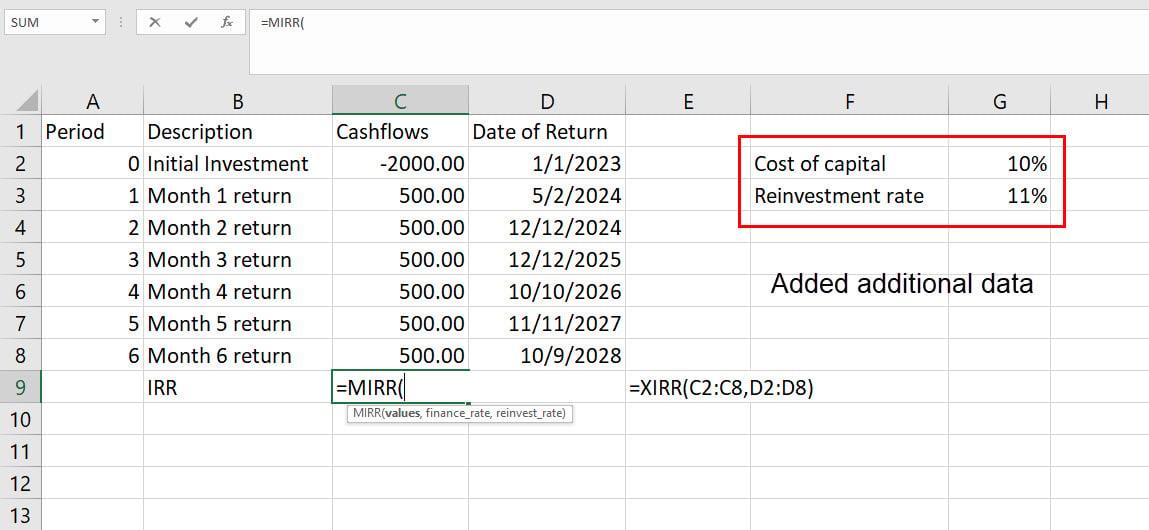
Uporaba funkcije MIRR v Excelu
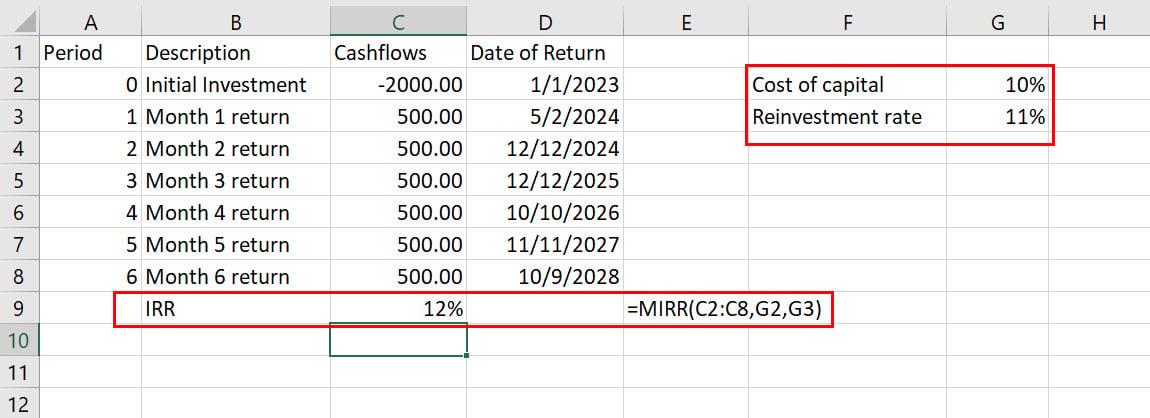
Naučite se izračunati IRR v Excelu s sintakso MIRR
=MIRR(C2:C8,G2,G3)
Kako izračunati IRR v Excelu: z uporabo Goal Seek Excel
IRR in njegove spremenjene formule izvedejo 20 iterativnih izračunov, preden prikažejo rezultat. Če potrebujete večjo natančnost od te, lahko za izračun IRR uporabite funkcijo Excel Goal Seek. Pri tej metodi Excel izvede do 32.000 iterativnih izračunov, preden ustvari povratno vrednost. Tu so navodila za uporabo Goal Seek in izračun IRR v Excelu:
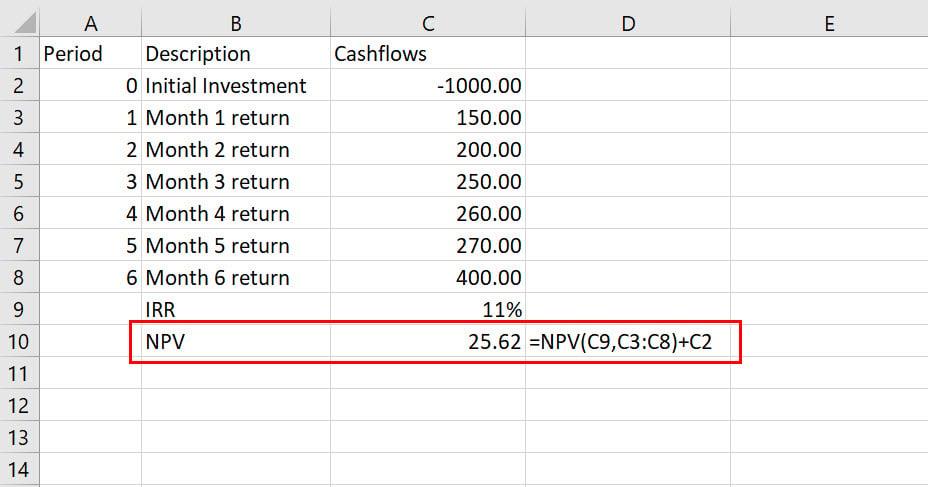
Izračun NPV v Excelu
=NPV(C9,C3:C8)+C2
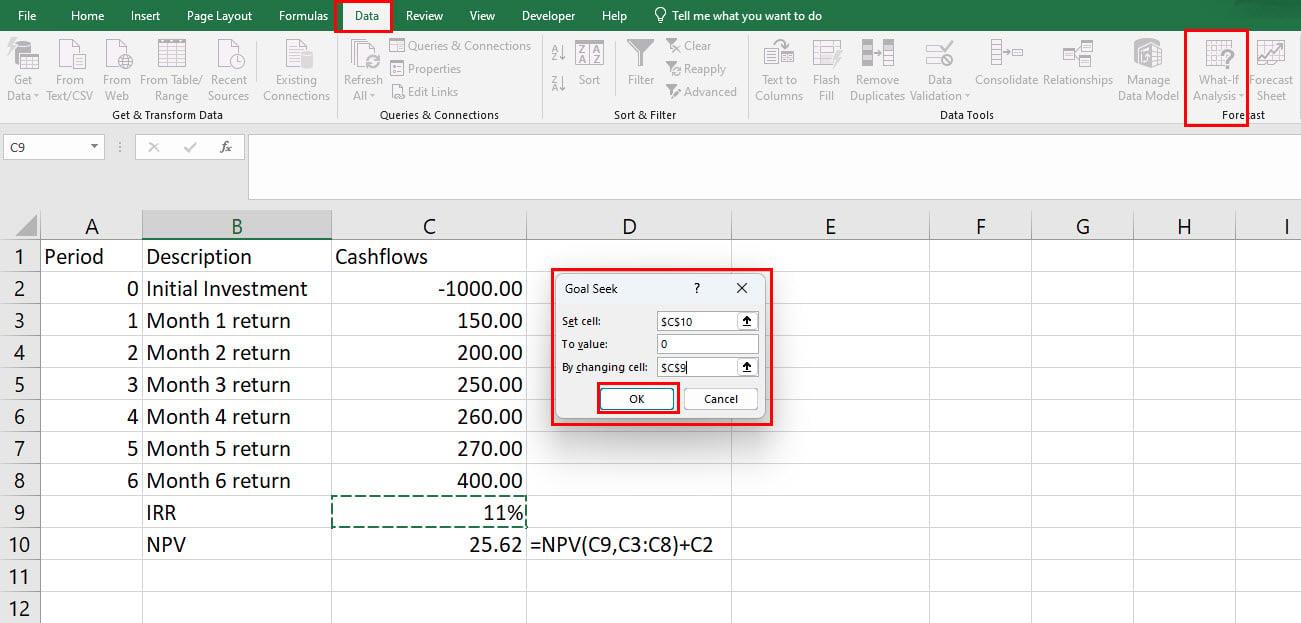
Izvedite Goal Seek za izračun IRR v Excelu
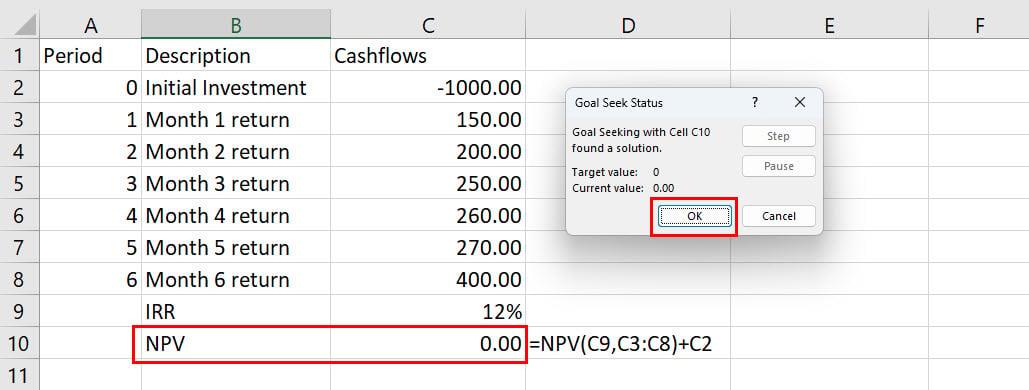
Rezultati Goal Seek za izračun IRR v Excelu
Pri metodi Goal Seek vam dejansko ni treba izračunati IRR iz denarnega toka in zneska naložbe. Namesto tega nastavite pričakovano IRR v celici IRR in jo uporabite za izračun NPV z uporabo denarnega toka in zneska naložbe. Nato uporabite zmožnost iterativnega izračuna Excela, da napoveste, kdaj NPV postane 0,00, pri kateri vrednosti IRR.
Nasveti za pravilen izračun IRR v Excelu
Zapomnite si te nasvete in dejstva, ko boste izračunali IRR v Excelu, da boste dobili zanesljive odstotke IRR:
Kakšne so omejitve IRR v Excelu?
Preden lahko uporabite vrednost IRR, izračunano v Excelu v resničnih situacijah, morate poznati tudi inherentne omejitve formule za notranjo stopnjo donosa v Excelu:
Zaključek
Zdaj veste, kako izračunati IRR v Excelu z uporabo različnih namenskih sintaks IRR. Naučili ste se tudi, kako uporabiti Excel Goal Seek za izračun IRR v Excelu. Če sem zamudil katero koli drugo metodo, tega ne pozabite omeniti v spodnjem polju za komentarje.
Prikazujemo vam, kako sistemski administrator lahko sprosti datoteko Microsoft Excel, da jo lahko ureja drug uporabnik.
Prikazujte poziv na Microsoft Excel za Office 365 datoteke, ki pravi Odpri samo za branje s pomočjo tega vodnika.
Ta priročnik za odpravljanje težav vam pomaga pri pogosti težavi z Microsoft Outlook 365, kjer se sesuje med zagonom.
Želite dostopati do svoje Yahoo pošte neposredno iz svojega Outlook računa? Naučite se, kako dodati Yahoo pošto v Outlook 2021, 2019 in 2016.
Ali vaše delo vključuje urejanje dokumentov v Microsoft Wordu? Naučite se, kako omogočiti način sledenja spremembam v Wordu.
Navodilo, ki pojasnjuje, kako dodati možnost E-pošta na orodno vrstico Microsoft Excel in Word 365.
Naučite se, kako omogočiti ali onemogočiti prikaz formul v celicah v Microsoft Excelu.
Tutorial, ki pomaga pri težavah, kjer preglednice Microsoft Excel ne izračunavajo natančno.
Ali Microsoft Word 2016 prepisuje že obstoječe besedilo? Naučite se, kako enostavno odpraviti težavo s prepisovanjem besedila v Wordu.
Vodnik, ki prikazuje metode, ki jih lahko uporabite za omogočanje ali onemogočanje dodatkov ali vtičnikov Microsoft Outlook 365.





